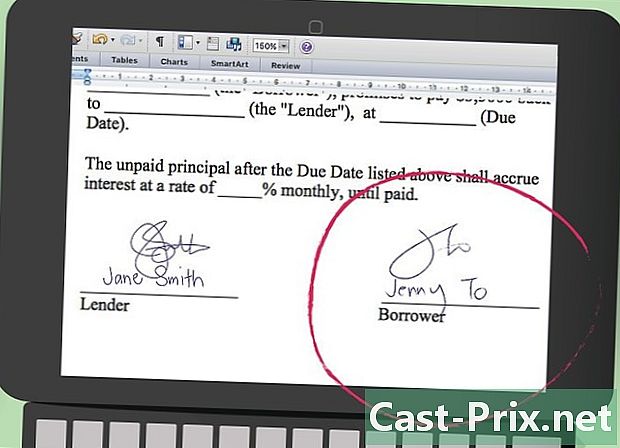Ako otvoriť súbor PDF v programe Word
Autor:
Lewis Jackson
Dátum Stvorenia:
8 Smieť 2021
Dátum Aktualizácie:
1 V Júli 2024

Obsah
V tomto článku: Používanie programu Word 2013Použitie starších verzií WordReferences
Najnovšia verzia programu Word, Microsoft Word 2013, je prvý program, ktorý vám prirodzene umožní otvárať a upravovať súbory PDF. Tento postup je veľmi jednoduchý, ak máte v počítači nainštalovaný program Microsoft Word 2013. Ak nie, budete musieť na konverziu použiť ďalší softvér.
stupňa
Metóda 1 Použite program Word 2013
-

Otvorte program Microsoft Word. Stlačte kláves Windows (naľavo od klávesu Alt) a napíšte slovo, potom stlačte vstup. -

Otvorte prázdny dokument. Najprv, keď otvoríte program Word, zobrazia sa rôzne šablóny a špeciálne rozloženia. Avšak na účet tohto tutoriálu vyberte možnosť Prázdny dokument. -

Kliknite na súbor. V ľavom hornom rohu okna nájdete záložku súbor na ktorú budete musieť kliknúť. Po dokončení sa vľavo od okna otvorí rozbaľovacia ponuka s niekoľkými rôznymi možnosťami. -

Kliknite na otvorený. Vyhľadajte možnosť otvorený a kliknite naň. Toto by mala byť jedna z prvých možností, ktoré vám budú predložené. Tým by sa malo otvoriť ďalšie menu, ktoré zobrazuje zdroje, z ktorých môžete otvoriť dokument. -

Kliknite na správny zdroj. Ak je súbor PDF vo vašom počítači, kliknite na počítačový, Na druhej strane, ak sa jedná o kľúč USB alebo externý pevný disk, vyberte tento disk a kliknite naň. -

Vyberte dokument PDF. Vyhľadajte a otvorte správny súbor PDF z jeho umiestnenia v počítači. -

Kliknite na OK v dialógovom okne. Po otvorení súboru PDF sa zobrazí upozornenie, že proces môže chvíľu trvať. Otvorenie bude trvať omnoho dlhšie vzhľadom na veľkosť a počet grafických prvkov v súbore.- Uvedomte si, že ak dokument obsahuje veľké množstvo grafiky, existuje veľká pravdepodobnosť, že program Word dokument neotvorí správne. Súbor sa napriek tomu otvorí, ale nebude totožný s pôvodnou verziou.
-

Aktivujte modifikáciu. Ak bol váš súbor nahraný na internet, upozorníme vás, že proces úpravy nebude možný. Toto je bezpečnostné opatrenie, ktoré program Word používa na ochranu vášho počítača pred vírusovými infekciami.- Ak je váš zdroj spoľahlivý, kliknite na kartu súbor v ľavom hornom rohu okna a potom kliknite na tlačidlo OK Povoliť úpravy zo žltého dialógového okna.
-

Upravte dokument. Dokument môžete začať upravovať rovnako ako akýkoľvek iný dokument programu Word. -

Prezrite si dokument. Použite posúvacie šípky v okne a prehľadajte stránky alebo posúvajte obvyklým spôsobom.
Metóda 2 Použite staršie verzie programu Word
-

Stiahnite si Adobe Acrobat Reader. Nájdete na internetových stránkach, ktoré vám umožnia previesť váš súbor, ale bezpečnosť týchto stránok je ťažké overiť. Program Adobe Acrobat má okrem dobrého nástroja na konverziu tiež funkcie, ktoré vám umožňujú vkladať značky do dokumentov. Adobe Acrobat Reader je poplatok, môžete ho však získať stiahnutím bezplatnej 30-dňovej skúšobnej verzie z tohto odkazu: https://acrobat.adobe.com/en/en/free-trial-download.html ? promoid KQZBU = #. Nainštalujte ho podľa pokynov.- Musíte zadať nejaké informácie, napr Meno, priezvisko, e-mailová adresa a Dátum narodenia, Nezabudnite túto možnosť zrušiť Dostávajte informácie o produktoch a službách spoločnosti Adobe, Tieto e-maily môžu byť nepríjemné.
- Ak si neželáte vytvoriť účet alebo vypršala vaša 30-dňová skúšobná doba, existujú aj online služby, ktoré vám umožňujú bezplatne prevádzať vaše dokumenty. Navštívte stránku https://www.pdftoword.com/ alebo http://www.pdfonline.com/pdf-to-word-converter/ a postupujte podľa pokynov na stránke. Upozorňujeme, že pri používaní tohto softvéru online existujú určité bezpečnostné problémy.
-

Otvorte aplikáciu Acrobat Reader. Ak máte počítač PC alebo Mac, proces otvárania sa môže mierne líšiť.- Pre používateľov PC : Kliknite na kláves Windows a zadajte Acrobat Reader, potom stlačte vstup.
- Pre používateľov počítačov Mac : Otvorte Finder z vášho prístrojová doska, vyhľadávať Acrobat Reader na paneli vyhľadávania a potom program otvorte.
-

Otvorte dokument. Ak chcete previesť dokument PDF, musíte ho najprv otvoriť v aplikácii Acrobat Reader. Vľavo od okna kliknite na kartu súbor, potom ďalej otvorený, Potom vyberte zo svojho umiestnenia dokument PDF, ktorý chcete previesť, a kliknite na tlačidlo otvorený. -

Previesť dokument. Dokument môžete previesť dvoma rôznymi spôsobmi. Obe vám umožnia vytvoriť dokument Word zo súboru PDF.- Prvá možnosť : Kliknite na kartu súbor v hornej a ľavej časti okna. Potom kliknite na Uložiť ako ďalší z rozbaľovacej ponuky. Nakoniec kliknite na druhú možnosť Word alebo Excel online.
- V novom okne, ktoré sa otvorí, vyberte možnosti Konvertovať na a Jazyk dokumentu, Uistite sa, že ste dokument previedli na svoju verziu programu Word a používali preferovaný jazyk. Potom stlačte modré tlačidlo Export do aplikácie Word.
- Druhá možnosť : Kliknite na tlačidlo Exportujte súbor PDF napravo od okna a vyberte svoju verziu programu Word. Potom kliknite na modré tlačidlo convert.
- Prvá možnosť : Kliknite na kartu súbor v hornej a ľavej časti okna. Potom kliknite na Uložiť ako ďalší z rozbaľovacej ponuky. Nakoniec kliknite na druhú možnosť Word alebo Excel online.
-

Otvorte nový dokument programu Word. Vyhľadajte a otvorte nový dokument programu Word, ktorý ste práve vytvorili, z umiestnenia, do ktorého ste ho uložili.